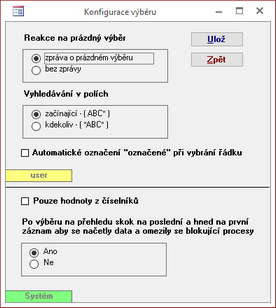
Konfigurace výběrových funkcí
Konfigurační okno obsahuje pět oblastí definic ovlivňující chování systému.
Reakce na prázdný výběr
v této části uživatel může volit mezi dvěma různými reakcemi na "prázdný výběr" v přehledech na obrazovce. Buď zpráva o prázdném výběru vždy zobrazuje a uživatel ji musí vzít na vědomí kliknutím na tlačítko "OK", nebo je zobrazování zprávy potlačeno.
| Zpráva o prázdném výběru | pokaždé, když vyběrovým kriteriím neodpovídají žádná data, zobrazí se zpráva "Daným kritériím nevyhovuje žádný záznam." a uživatel ji musí odklepnout. |
Bez zprávy systém mlčky zobrazí prázdný přehled.
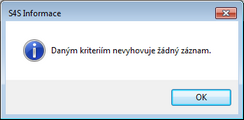
Tato zpráva se v systému objevuje tehdy, pokud systém po aplikaci filtrů nezobrazí v přehledu žádná data.
Toto může být informace užitečná - vím, že systém pracuje správně, ale momentálně nemá, co zobrazit - někdy ovšem může tato zpráva být na obtíž. Řešením může být právě tato konfigurace.
![]() POZOR konfigurace je "uživatelská" (platí pouze pro uživatele, který si ji nastavil)
POZOR konfigurace je "uživatelská" (platí pouze pro uživatele, který si ji nastavil)
Vyhledávání v polích (Fultextové vyhledávání)
Umožňuje nastavit režim vyhledávání textových řetězců v systému.
Začínající - (ABC*) hledá text, který začíná zadaným řetězcem (hvězdičku na konci není třeba zadávat)
Kdekoliv - (*ABC*) hledá text, který kdekoli obsahuje zadaný řetězec znaků (hvězdičku na začátku ani na konci není třeba zadávat)
Automatické označení ...
Jestliže je tento příznak zapnutý, zatrhne se automaticky v přehledových sestavách filtrační kriterium "označené", jakmile uživatel označí jakoukoli položku v zeleném označovacím sloupci přehledu.
Zrychlení načítání Přehledů - eliminace "blokujících" procesů
S nárůstem objemu dat a uživatelů se možná setkáváte se situací, kdy s některou agendou v systému "najednou" nejde pracovat? A za chvíli se to "samo" spraví?
Velmi častou příčinou jsou takzvané "blokující procesy" (jeden z uživatelů zablokuje datovou tabulku ostatním, a ti potom nemohou třeba vložit zboží do nové výdejky apod.). Tyto "blokující procesy" jsou způsobeny tím, že uživatel si bez jakékoli filtrace otevře například Přehled zboží (ceník) ... on na svojí obrazovce vidí prvních cca 30 záznamů, ale ve skutečnosti tabulka ceník může obsahovat o stovky tisíc položek. Aplikace MS Access, která tvoří platformu pro práci se systémem Soft-4-Sale, pracuje tak, že záznamy, které chce (a může) uživatel vidět - tedy dejme tomu těch prvních třicet - načte velmi rychle, ale ostatní už načítá mnohem pomaleji (protože je uživatel zrovna "nepotřebuje"). Než se tímto způsobem na pozadí načte celý ceník, může to trvat i poměrně dlouhou dobu, a po celou tuto dobu uživatel "blokuje" tabulku jiným užiuvatelům. Všechny dokumenty, které pak potřebují načíst informace z ceníku se zpomalí, nebo úplně zastaví, protože tabulka je blokovaná.
Je proto třeba, pokud máte již takové objemné tabulky záznamů, dodržovat určitá pravidla.
A) Co nejvíce využívat výchozí uživatelské filtry nad různými agendami.
Například - určitě nepotřebujete při každodenní práci načítat všechny nabídky, které za celou dobu používání systému byly u vás vytvořeny. Určitě vám pro prvotní pohled stačí nabídky za poslední měsíc. Budete-li zrovna potřebovat doklady starší, upravíte filtr, a systém vám je obratem vyhledá.
B) v menu KONFIGURACE -> OBECNÉ -> KONFIGURACE VÝBĚRU můžete zapnout režim, který zajistí, aby k načtení celého objemu dat z příslušné tabulky došlo hned (rychle).
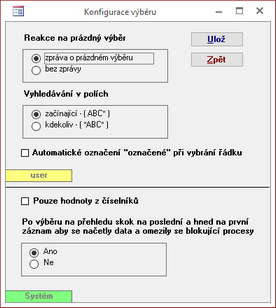
Jedná se o přepínač v poslední sekci tohoto konfiguračního okna.
Ano - zajistí programově přeskok na poslední záznam v tabulce a zpět. Tím donutí aplikaci rychle načít kompletně celá data tabulky a minimalizuje tak možnost vzniku tzv. "blokujícího procesu" pro ostatní uživatele.
![]() Podle objemu načítaných dat může tato akce nějakou dobu trvat !! Doporučujeme proto využívat i v kombinaci s uživatelskými výchozími filtry (fotkami), které objem dat omezí na nezbytně potřebné a celou akci zrychlí.
Podle objemu načítaných dat může tato akce nějakou dobu trvat !! Doporučujeme proto využívat i v kombinaci s uživatelskými výchozími filtry (fotkami), které objem dat omezí na nezbytně potřebné a celou akci zrychlí.
Ne - po načtení záznamů, které lze okamžitě zobrazit, systém pokračuje v podstatně pomalejším načítáním zbývajících, což při větších objemech dat povede ke vzniku "blokujících" procesů a omezování možnosti práce ostatních uživatelů s týmiž daty.
Zatím je tato funkčnost volitelná, ve výchozím stavu vypnutá. Pokud se v praxi osvědčí a prokáže se její pozitivní vliv, bude nastavena jako standardní.
C) Kombinace výše popsaného = zapnout v konfiguraci volbu ANO a aktivně pracovat s uživatelskými výchozími filtry nad jednotlivými přehledy, obzvlášť nad těmi obsáhlými (Přehled zboží, Stav skladu, Přehled zboží v ...)